
로스트아크를 처음 시작할 때 접할 수 있는 콘텐츠로 커스터마이징이 있습니다. 커스터마이징은 내 마음대로 캐릭터를 꾸미는 것인데 직접 꾸미는 것보다 다른 유저분들이 만든 더 퀄리티가 높은 커스터마이징을 사용하는 방법도 있습니다. 이번에는 다른 유저가 만들어 공유한 커스터마이징 파일을 다운로드해 나에게 적용하는 방법을 소개합니다.
로스트아크 커마 적용 방법
커마 적용 방법의 절차는 아래와 같으며 자세한 내용은 아래로 내려 확인하세요.
- 커스터마이징 파일(.cus) 준비
- 커스터마이징 파일 경로에 옮기기
- 커스터마이징 파일 수정
- 커스터마이징 파일 불러오기
- 주의사항
1. 커스터마이징 파일(.cus) 준비
커스터마이징 파일은 로스트아크 커뮤니티 등 다양한 사이트에서 다운로드할 수 있으며 제 블로그에서도 다운로드가 가능합니다. 이외 로스트아크 인벤이나 로스트아크 갤러리 등 다양한 사이트에서 얻을 수 있습니다.
https://canfactory.tistory.com/category/커스터마이징
'로스트아크/커스터마이징' 카테고리의 글 목록
로스트아크 그리고 온라인, 모바일 게임 정보 블로그
canfactory.tistory.com
2. 커스터마이징 파일 경로에 옮기기

커스터마이징 파일의 확장자는 .cus로 설정되어 있으며 해당 커마 파일을 아래 경로로 이동합니다. 옮긴 후 캐릭터 선택창으로 이동한 뒤 다시 캐릭터 생성 창으로 이동하세요. 해당 경로에 Customizing 폴더가 없는 경우 직접 새 폴더를 만들어 Customizing 으로 설정하면 됩니다.
C:\Program Files (x86)\Smilegate\Games\LOSTARK\EFGame\Customizing
3. 커스터마이징 파일 수정
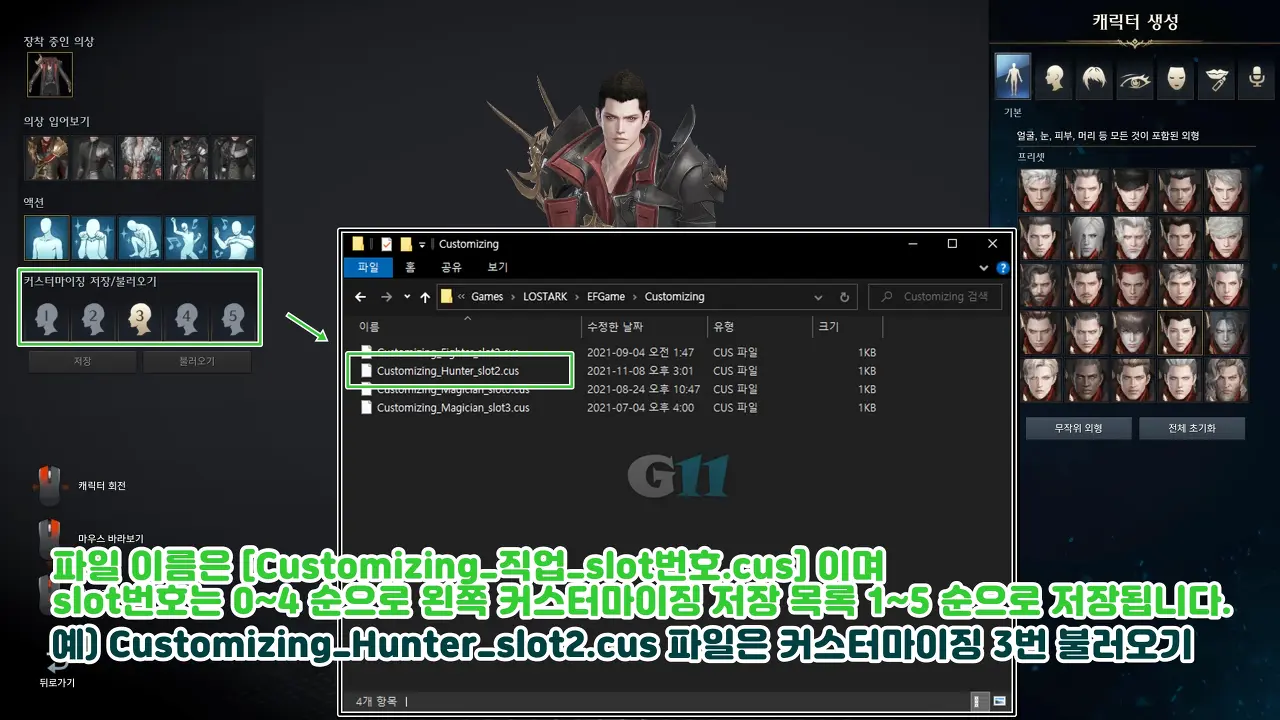
간혹 파일 이름이 겹치는 경우 파일 이름을 수정해야 합니다. 파일 이름은 0번부터 시작하고 인게임 슬롯은 1번부터 시작합니다. slot0 파일이 1번 슬롯에 위치해있으며 slot4 파일이 5번 슬롯에 자리잡아있기에 불러올 때에도 참고해 불러오시면 됩니다. 파일 이름이 겹치는 경우 마지막 끝의 숫자만 변경(0~4)해주면 됩니다.
4. 커스터마이징 불러오기
커스터마이징은 캐릭터 생성 화면에서 좌측에 있는 커스터마이징 저장/불러오기에서 가능하며 총 5개 중 색이 들어와 있는 슬롯이 있는 경우에만 불러올 수 있습니다. 커마 파일을 경로에 저장했는데 불이 안 들어온 경우 잘못 설치한 것이니 다시 한번 확인해보세요.
